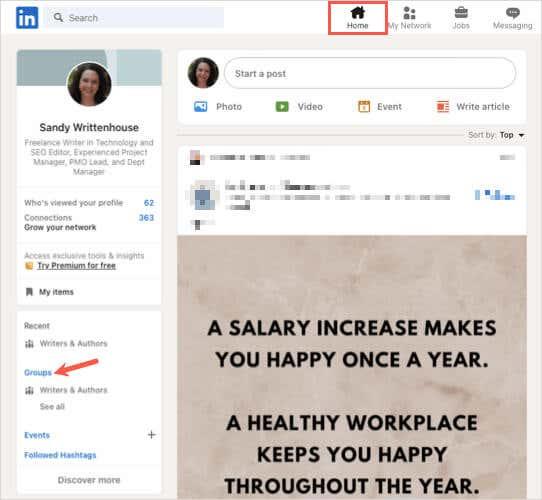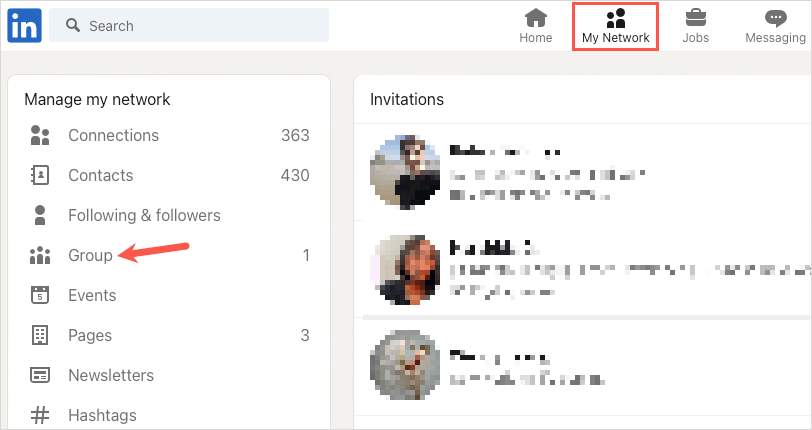Podobne ako skupina na Facebooku , aj skupina LinkedIn vám poskytuje miesto na stretnutie a diskusiu o záujmoch súvisiacich s kariérou s ostatnými. Možno ste nenašli tú správnu skupinu alebo možno tá, ktorú chcete, neexistuje. Prečo si nevytvoriť vlastnú LinkedIn skupinu?
Keď vytvoríte skupinu, môžete sa rozhodnúť, kto sa môže pripojiť, kontrolovať príspevky pred ich zverejnením a ponechať svoju skupinu v súkromí alebo v možnosti vyhľadávania pre ostatných používateľov LinkedIn. Ak ste pripravení sa do toho pustiť, ukážeme vám, ako vytvoriť skupinu na LinkedIn a základy jej správy.
Obsah

Vytvorte novú skupinu LinkedIn
Skupinu môžete vytvoriť na webovej stránke LinkedIn alebo v mobilnej aplikácii. Prejdite na miesto, ktoré chcete použiť, prihláste sa a podľa týchto krokov nastavte svoju skupinu.
Vytvorte skupinu na webe
- Prejdite na kartu Domov na domovskej stránke LinkedIn a v ľavej dolnej časti vyberte Skupiny .
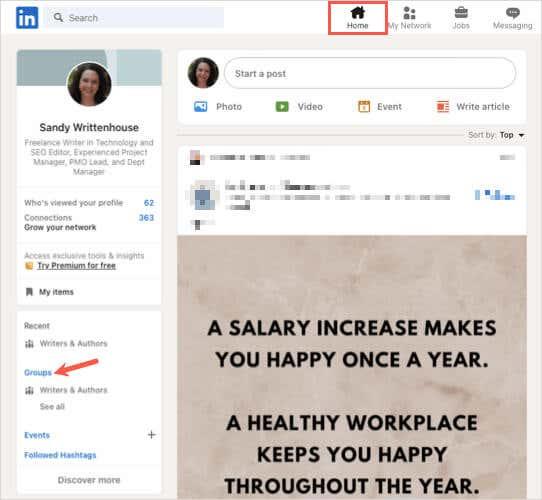
- Ak na tomto mieste nevidíte Skupiny, vyberte kartu Moja sieť . Potom vyberte položku Skupina pod Spravovať moju sieť vľavo.
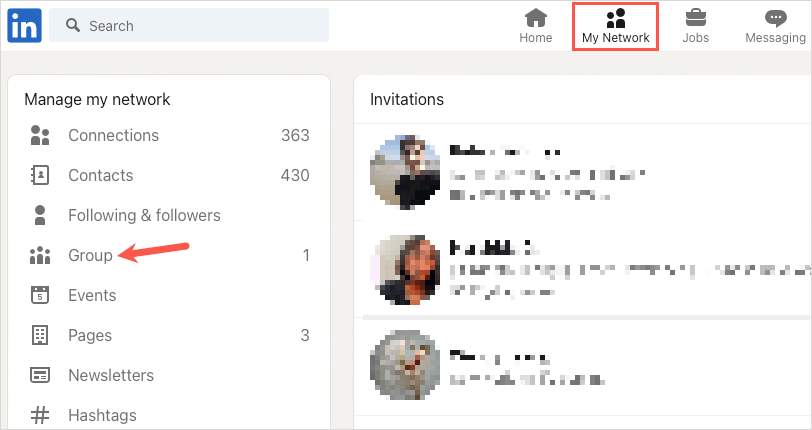
- V pravej hornej časti nasledujúcej obrazovky vyberte položku Vytvoriť skupinu .
Vytvorte skupinu v mobilnej aplikácii
- Prejdite na kartu Moja sieť v mobilnej aplikácii LinkedIn v systéme Android alebo iPhone.
- V hornej časti vyberte Spravovať moju sieť .
- Vyberte Skupiny .
- Vpravo hore vyberte položku Vytvoriť .
- Prípadne vyberte ikonu svojho profilu LinkedIn vľavo hore na ľubovoľnej karte.
- Vyberte Skupiny .
- Vpravo hore vyberte položku Vytvoriť .
Pridajte podrobnosti o skupine
Keď prejdete do poľa Vytvoriť skupinu, zadáte všetky informácie o skupine.
Logo a titulný obrázok (voliteľné): Vyberte ikonu Upraviť (ceruzku) vedľa obrázka loga vľavo alebo titulnej fotografie vpravo hore a pridajte jedno, druhé alebo oboje. To môže pomôcť vašim členom rozlíšiť vašu skupinu na prvý pohľad.
Názov skupiny (povinné): Zadajte názov skupiny, ktorý môže mať dĺžku až 100 znakov. Pokúste sa do názvu skupiny zahrnúť zámer, tému alebo odvetvie.
Popis (povinné): Zadajte popis pre skupinu, ktorý môže mať dĺžku až 2 000 znakov. Urobte to dostatočne popisné, aby vaša cieľová skupina a potenciálni noví členovia pochopili účel skupiny.
Odvetvie (voliteľné): Ak chcete do skupiny zahrnúť súvisiace odvetvie, môžete pridať až tri. Je to užitočné pre konkrétne odvetvia a relevantné kariéry.
Miesto (voliteľné): Ak je vaša skupina špecifická pre určité miesto, môžete zahrnúť aj toto. Môžete si vybrať miestne miesto na základe vašej polohy, alebo ak chcete, ísť tak široko ako po celom svete.
Pravidlá skupiny (voliteľné): Zvážte zahrnutie akýchkoľvek nariadení, očakávaní alebo pravidiel, ktoré by mali členovia dodržiavať. Pre pravidlá skupiny môžete použiť až 4 000 znakov.
Viditeľnosť skupiny (povinné): Pre túto možnosť môžete vybrať možnosť Uvedená alebo Neuvedená . Uvedená znamená, že skupina sa zobrazuje vo výsledkoch vyhľadávania a v profiloch jej členov. Neuvedená je opakom, skupina sa nezobrazí vo vyhľadávaniach a nie je viditeľná v profiloch členov.
Povolenia (voliteľné): Začiarknite prvé políčko, ak chcete, aby vaši členovia pozývali svoje kontakty, a druhé políčko, ak chcete kontrolovať príspevky pred ich zverejnením. Ak začiarknete políčko na kontrolu príspevkov, máte na to 14 dní, kým sa príspevok zobrazí skupine.
Keď dokončíte všetky podrobnosti, výberom položky Vytvoriť dokončite proces nastavenia.
Obmedzenia skupiny LinkedIn
Existuje niekoľko obmedzení, ktoré by ste mali poznať pri vytváraní vlastných skupín na LinkedIn.
Od tohto písania môžete:
- Vytvorte päť skupín a odstráňte 30 skupín za deň
- Mať tri milióny členov v jednej skupine *
- Priraďte svojej skupine 10 vlastníkov a 20 manažérov
- Spravujte 30 skupín
- Použite až 3 000 znakov v skupinovom príspevku a 1 250 znakov v komentári
Ďalšie obmedzenia týkajúce sa členstva v skupine nájdete na stránke Pomocníka LinkedIn, kde nájdete skupinové obmedzenia .
* Ďalšia stránka Pomocníka LinkedIn uvádza, že skupina môže mať maximálne dva milióny členov. Buďte opatrní, ak vaše členstvo dosiahne toto číslo.
Spravujte skupinu LinkedIn
Po vytvorení skupiny LinkedIn môžete pozývať členov, upravovať skupinu, zobrazovať čakajúce príspevky a podobne. Ak chcete začať, navštívte domovskú stránku svojej skupiny.
Pozvať pripojenia
Na webe vyberte položku Pozvať pripojenia v pravom hornom rohu.
V mobilnej aplikácii vyberte v hornej časti Pozvať .
Začiarknite políčka pri tých spojeniach, ku ktorým sa chcete pripojiť k vašej skupine, a vyberte možnosť Pozvať .
Upravte skupinu
Možno budete chcieť upraviť popis, pridať odvetvie alebo zmeniť pôvodnú viditeľnosť.
Na webe vyberte položku Upraviť skupinu vľavo alebo ikonu Upraviť vpravo od názvu skupiny.
V mobilnej aplikácii klepnite na Spravovať skupinu v hornej časti a potom vyberte Upraviť skupinu v dolnej časti.
Vykonajte zmeny a vyberte možnosť Uložiť .
Zobraziť čakajúce príspevky
Ak sa rozhodnete kontrolovať príspevky pred ich zverejnením , všetky ich uvidíte na jednom mieste.
Na webe vyberte číslo napravo od Čakajúcich príspevkov na ľavej strane.
V mobilnej aplikácii vyberte v hornej časti Spravovať skupinu a potom v dolnej časti čakajúce príspevky .
Spravovať členov skupiny
Môžete zobraziť a upraviť správcov novej skupiny, žiadosti, pozvánky a tých, ktorých ste zablokovali.
Na webe vyberte vľavo Spravovať skupinu a na nasledujúcej obrazovke vyberte kartu Členstvo .
V mobilnej aplikácii vyberte v hornej časti Spravovať skupinu a potom v dolnej časti Spravovať členstvo .
Potom sa môžete pohybovať cez rôzne oblasti a spravovať tieto typy aktívnych členov skupiny.
Odstráňte skupinu LinkedIn
Ak sa rozhodnete, že vaša skupina LinkedIn nefunguje, môžete ju odstrániť. V súčasnosti môžete odstrániť skupinu iba na webovej lokalite LinkedIn a akcia je trvalá, takže sa uistite, že chcete odstrániť skupinu skôr, ako budete postupovať podľa krokov nižšie.
Tip : Ak chcete, môžete namiesto odstránenia skupiny previesť vlastníctvo skupiny na jedného z jej vlastníkov.
- Vyberte Upraviť skupinu naľavo alebo ikonu Upraviť napravo od názvu skupiny.
- Prejdite do spodnej časti kontextového okna a vyberte možnosť Odstrániť túto skupinu .
- V nasledujúcom vyskakovacom okne potvrďte výberom položky Odstrániť skupinu .
Vytvorením skupiny LinkedIn môžete nielen rozšíriť svoju profesionálnu sieť , ale aj poskytnúť miesto, kde sa môžu vaše kontakty s podobnými záujmami stretávať, zdieľať nápady a viesť skupinové diskusie.
Teraz, keď viete, ako vytvoriť skupinu na LinkedIn, prečo sa nepozrieť aj na to, ako pridať alebo aktualizovať svoj životopis na LinkedIn .